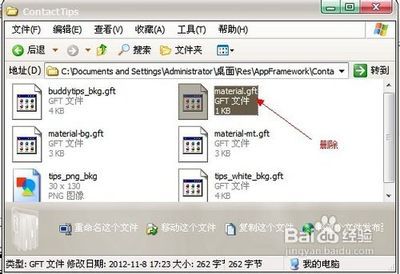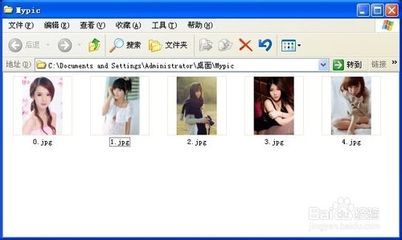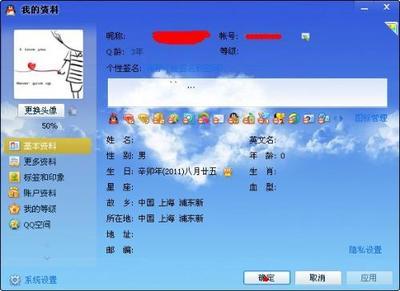在QQ主面板上,当你把鼠标放到好友头像上,弹出的好友资料卡片便是“迷你资料卡”,这是QQ独具特色的一项功能。可如何显示与隐藏好友或自己的qq迷你资料卡各项更新摘要有时会成为各位网友的烦恼,在这里我会为各位网友详细讲解如何显示与隐藏好友或自己的qq迷你资料卡各项更新摘要。
qq迷你资料卡各项更新摘要显示与隐藏――工具/原料qq2013软件
qq迷你资料卡各项更新摘要显示与隐藏――好友qq迷你资料卡各项更新摘要在qq迷你资料卡各项更新摘要显示与隐藏 1、
点击qq面板“系统设置”
qq迷你资料卡各项更新摘要显示与隐藏 2、
点击系统设置中“基本设置”→“信息展示”,点击前面小方框显示与隐藏自己qq面板上好友qq迷你资料卡各项更新摘要。
qq迷你资料卡各项更新摘要显示与隐藏――自己qq迷你资料卡各项更新摘要在好友qq面板qq迷你资料卡各项更新摘要显示与隐藏 1、
qq迷你资料卡各项服务图标显示与隐藏:
一:点击头像或右键点击头像→修改个人资料。
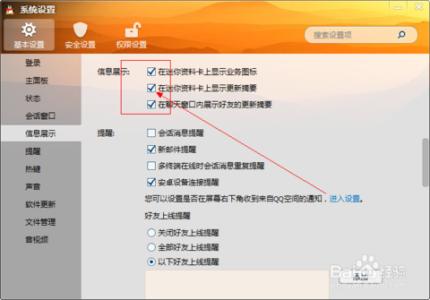
二:点击下方的图标管理。
三:点击图标显示与隐藏自己想显示与隐藏的qq迷你资料卡各项服务图标。
qq迷你资料卡各项更新摘要显示与隐藏 2、
QQ空间迷你资料卡中QQ空间更新摘要显示与隐藏设置方法:
一:打开自己的QQ空间。
二:点击QQ空间网名后面的齿轮按钮、点击空间设置。
三:点击空间设置下拉菜单中“通知和提醒”。右边第一项“日志、照片和说说更新是否显示在QQ面板上”显示与隐藏QQ空间迷你资料卡中QQ空间各项更新摘要。
qq迷你资料卡各项更新摘要显示与隐藏_qq迷你资料卡
qq迷你资料卡各项更新摘要显示与隐藏 3、
QQ空间迷你资料卡中个人状态如地理位置及天气、qq游戏
qq音乐、qq宠物等显示与隐藏设置方法:
一:qq面板“系统设置”。
二:权限设置中个人状态,里面有各种选项,你可以自行设置。
qq迷你资料卡各项更新摘要显示与隐藏 4、
QQ空间迷你资料卡中qq游戏更新摘要显示与隐藏设置方法:
一:登录qq游戏。
二:点击QQ游戏右上角的“菜单”点击“系统设置”
三:点击导航里面的“QQ设置”!然后在选择“不显示”或“不显示”!点击保存设置按钮。显示与隐藏QQ空间迷你资料卡中qq游戏各项更新摘要。
qq迷你资料卡各项更新摘要显示与隐藏_qq迷你资料卡
qq迷你资料卡各项更新摘要显示与隐藏 5、
QQ空间迷你资料卡中qq游戏人生更新摘要显示与隐藏设置方法:
一:点击游戏人生。
二:点击“个人设置”。
三:点击“QQ和Qzone设置”。
四:显示与隐藏QQ空间迷你资料卡中qq游戏人生各项更新摘要显示
qq迷你资料卡各项更新摘要显示与隐藏_qq迷你资料卡
qq迷你资料卡各项更新摘要显示与隐藏 6、
QQ空间迷你资料卡中微博更新摘要显示与隐藏设置方法:
一:登录微博页面。
二:点击“设置”→“隐私设置”。
三:“把我的微博更新展示给QQ好友”前面的勾去掉与勾选→“保存”。显示与隐藏QQ空间迷你资料卡中微博更新摘要。
qq迷你资料卡各项更新摘要显示与隐藏 7、
QQ空间迷你资料卡中应用中心更新摘要显示与隐藏设置方法:
一:点击系统设置→基本设置→信息展示→勾选“在迷你资料卡中显示更新摘要”。显示与隐藏QQ空间迷你资料卡中应用中心更新摘要。
qq迷你资料卡各项更新摘要显示与隐藏_qq迷你资料卡
qq迷你资料卡各项更新摘要显示与隐藏――注意事项仅限于qq2013及以上版本。
 爱华网
爱华网